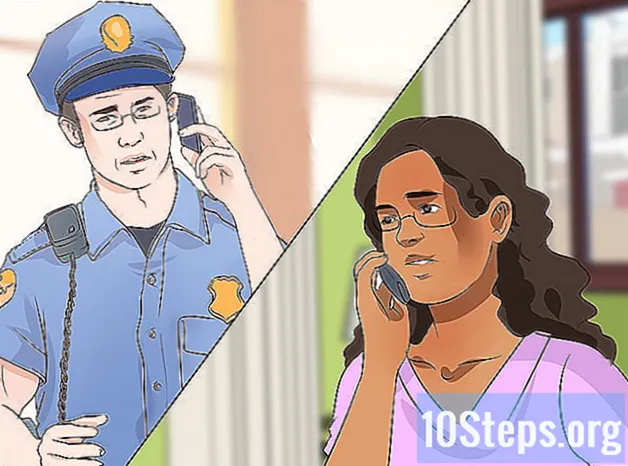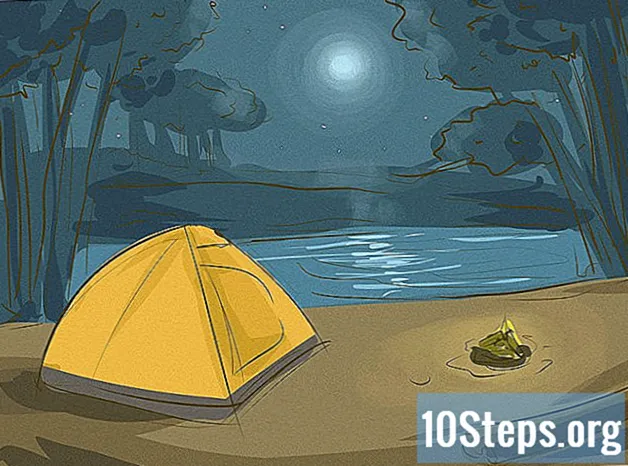مواد
یہ مضمون آپ کو بٹ لاکر ، ونڈوز انکرپشن سروس کو غیر فعال کرنے کا طریقہ سکھائے گا۔ یہ ونڈوز 10 پرو ، ایجوکیشن اور انٹرپرائز ورژن میں ایک آلہ کار ہے۔ اگر آپ بٹ لاکر کو غیر فعال کرنے کے لئے اپنی ہارڈ ڈرائیو کو ڈیکرپٹ کرنے سے قاصر ہیں تو ، آپ کو جاری رکھنے سے پہلے بحالی کی کلید کو استعمال کرنے کی ضرورت ہوگی۔
اقدامات
طریقہ 1 میں سے 1: ونڈوز کی ترتیبات کا استعمال کرنا
. ایسا کرنے کے لئے ، اسکرین کے نیچے بائیں کونے میں واقع ونڈوز لوگو پر کلک کریں۔ پھر ، "اسٹارٹ" مینو کھل جائے گا۔
، "اسٹارٹ" ونڈو کے نچلے بائیں کونے میں۔ پھر ، "ترتیبات" ونڈو کھل جائے گی۔

. ایسا کرنے کے لئے ، اسکرین کے نیچے بائیں کونے میں واقع ونڈوز لوگو پر کلک کریں۔ پھر ایک چھوٹا مینو نظر آئے گا۔- ونڈوز 7 میں ، رنگین آئیکن پر کلک کریں
.
- ونڈوز 7 میں ، رنگین آئیکن پر کلک کریں
بٹ لاکر کی تلاش کریں۔ ایسا کرنے کے لئے ، ٹائپ کریں بٹ لاکر. اس کے بعد ، تلاش کے نتائج کے ساتھ ایک فہرست آویزاں ہوگی۔
- ونڈوز 7 میں ، پہلے "اسٹارٹ" مینو کے نیچے سرچ بار پر کلک کریں۔

کلک کریں BitLocker کا انتظام کریں. یہ آپشن "اسٹارٹ" مینو کے اوپری حصے میں ہونا چاہئے۔ ایسا کرنے سے بٹ لاکر ترتیب کا صفحہ کھل جائے گا۔
صحیح ہارڈ ڈرائیو تلاش کریں۔ نیچے اسکرول کریں جب تک کہ آپ اس ڈرائیو کو تلاش نہ کریں جس پر آپ بٹ لاکر کو غیر فعال کرنا چاہتے ہیں۔
- اگر بٹ لاکر صرف ایک ہارڈ ڈرائیو کو خفیہ کر رہا ہو تو یہ مرحلہ چھوڑیں۔

پر کلک کریں بٹ لاکر کو غیر فعال کریں. یہ اختیار "بٹ لاکر" ہیڈر کے دائیں طرف ہے۔
پر کلک کریں بٹ لاکر کو غیر فعال کریں جب مانگو۔ تب بٹ لاکر ہارڈ ڈرائیو کو ڈکرپٹ کرنا شروع کردے گا۔ اس عمل کو مکمل ہونے میں کچھ گھنٹے لگ سکتے ہیں۔
- بٹ لاکر کو غیر فعال کرنے کے ل to آپ کو ایڈمنسٹریٹر کا پاس ورڈ یا اپنا PIN درج کرنے کی ضرورت ہوسکتی ہے۔
- ونڈوز 7 میں ، کلک کریں ڈکرپٹ ڈرائیو.
طریقہ 3 میں سے 3: انلاک کرنا بٹ لاکر
اپنی بازیابی کی کلید تلاش کریں۔ جب کسی کمپیوٹر پر پہلی بار بٹ لاکر ترتیب دیں تو ، آپ کو ایک 48 ہندسہ والی کلید دی جاتی ہے جو بٹ لاکر پاس ورڈ کی جگہ استعمال کی جاسکتی ہے۔ اس سے پہلے کہ آپ اسے غیر مقفل کرسکیں ، آپ کو یہ چابی تلاش کرنی ہوگی۔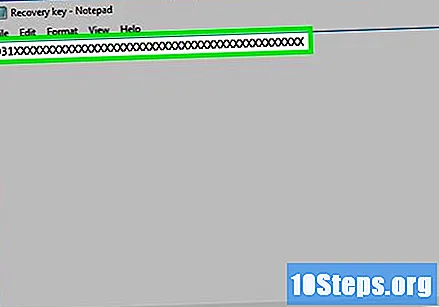
- اگر آپ نے یہ طباعت کی ہے تو اپنی دستاویزات دیکھیں۔
- اگر آپ نے اسے فلیش ڈرائیو کی کسی ٹیکسٹ فائل میں محفوظ کرلیا ہے تو ، فائل کو کھولنے اور کلید کو دیکھنے کے لئے اسے کسی دوسرے کمپیوٹر سے مربوط کریں۔
- اگر بٹ لاکر کو کسی اور نے چالو کیا ہے تو ، بازیابی کی چابی حاصل کرنے کے لئے ان سے رابطہ کریں۔
اگر ضروری ہو تو کمپیوٹر کو اسٹارٹ کریں۔ اگر یہ بٹ لاکر اسکرین کھولنے کے ساتھ مربوط نہیں ہے تو یہ کریں۔
- بصورت دیگر ، اگلے مرحلے پر جائیں۔
بٹ لاکر اسکرین لوڈ ہونے کا انتظار کریں۔ اس کے ظاہر ہونے میں کچھ منٹ لگ سکتے ہیں۔
چابی دبائیں Esc. ایسا کرنے سے یہ ظاہر ہوتا ہے کہ آپ پاس ورڈ کی بجائے بازیابی کی کلید میں داخل ہونا پسند کرتے ہیں۔
بٹ لاکر کی بازیابی کی کلید درج کریں۔ اسکرین کے اوپری حصے میں مناسب ٹیکسٹ باکس میں 48 ہندسوں کی کلید درج کریں۔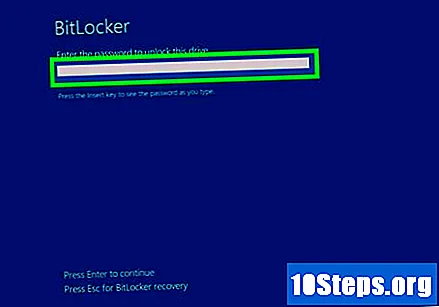
چابی دبائیں ↵ داخل کریں چابی بھیجنے کے لئے
اسکرین پر دی گئی ہدایات پر عمل کریں۔ کمپیوٹر پر انحصار کرتے ہوئے ، کلید داخل کرنے کے بعد اضافی اختیارات ظاہر ہوسکتی ہیں۔ اضافی اسکرینیں براؤز کرنے کے بعد ، آپ "ترتیبات" مینو میں بٹ لاکر کو غیر فعال کرسکتے ہیں۔
اشارے
- اگر کمپیوٹر اسٹارٹ کے دوران بٹ لاکر پاس ورڈ کی درخواست نہیں کی گئی ہے تو پھر یہ خصوصیت ممکنہ طور پر اہل نہیں ہے۔
انتباہ
- بٹ لاکر ونڈوز 10 کے ہوم ورژن پر دستیاب نہیں ہے ، اور کچھ کمپیوٹرز کے پاس اس خصوصیت کو اہل بنانے کے لئے ضروری ہارڈ ویئر کی ضرورت نہیں ہے۔